Die Windows Defender-Firewall verwendet Einstellungen, die Ihr Gerät unsicher machen

Einige Windows-Benutzer haben berichtet, dass ihre Windows Defender-Firewall Einstellungen verwendet, die das Gerät unsicher machen . Sie haben es auf der Seite Windows-Sicherheit > Firewall und Netzwerkschutz ihres Computers bemerkt. Dies wirft viele Fragen auf und Benutzer möchten wissen, wie sie dieses Problem lösen können. In diesem Beitrag werden wir darüber sprechen, wie Sie dieses Problem lösen können.
Nachfolgend sind die Fehlermeldungen aufgeführt, die Benutzer sehen.
Die Windows Defender-Firewall verwendet Einstellungen, die Ihr Gerät unsicher machen können.
ODER
Die Microsoft Defender-Firewall verwendet Einstellungen, die Ihr Gerät unsicher machen können
Die Windows Defender-Firewall verwendet Einstellungen, die Ihr Gerät unsicher machen
Wenn die Windows Defender-Firewall Einstellungen verwendet, die Ihr Gerät unsicher machen, befolgen Sie diese Lösungen, um das Problem zu beheben.
- Firewall-Einstellungen wiederherstellen
- Starten Sie die Windows Defender-Firewall neu.
- Registrierung bearbeiten
- Setzen Sie die Windows-Firewall zurück
- Entfernen Sie die neuesten Sicherheitspatches
- Antivirus ausführen
Lassen Sie uns im Detail darüber sprechen.
1] Firewall-Einstellungen wiederherstellen
Als erstes sollten Sie auf „Einstellungen wiederherstellen“ klicken, das sich direkt unter der Fehlermeldung befindet, und prüfen, ob das Problem behoben ist. Manchmal stellt Windows einen falsch konfigurierten Parameter wieder so her, wie er ursprünglich hätte sein sollen, indem einfach auf genau diese Schaltfläche geklickt wird. Sie müssen dasselbe tun. Wenn das Problem weiterhin besteht, fahren Sie mit der nächsten Lösung fort.
2] Starten Sie die Windows Defender-Firewall neu.
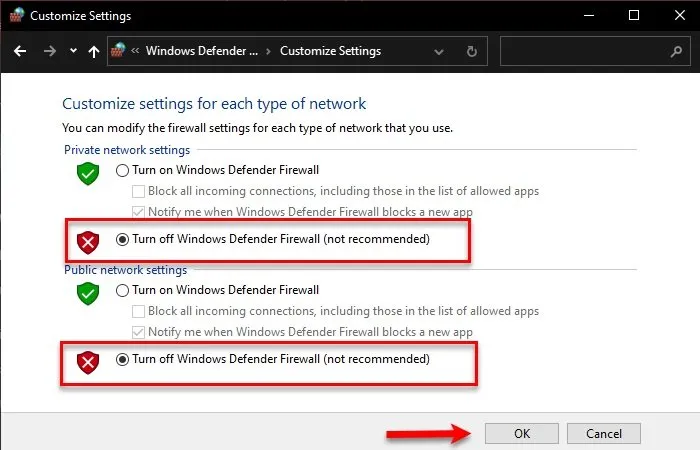
Manchmal kann das Problem nichts anderes als ein Fehler sein, der einfach durch einen Neustart der Windows Defender Firewall behoben werden kann. Dies ist, was Sie tun können, wenn Sie sich mit Problemen im Zusammenhang mit der Windows Defender-Firewall befassen. Befolgen Sie die vorgeschriebenen Schritte, um dasselbe zu tun.
- Öffnen Sie die Systemsteuerung über das Startmenü.
- Stellen Sie die Ansicht auf Große Symbole ein.
- Klicken Sie auf Windows Defender-Firewall.
- Schalten Sie die Windows Defender-Firewall ein oder aus.
- Wählen Sie Windows Defender-Firewall deaktivieren aus. (wählen Sie sowohl private als auch öffentliche Netzwerke)
Hoffe das hilft dir.
3] Registrierung bearbeiten
Als nächstes müssen wir einige Registrierungen optimieren, um die Berechtigung für alle zu ändern. Der Registrierungseditor ist eine integrierte Anwendung, mit der Sie das Windows-Betriebssystem anpassen können. Um die Berechtigung zu ändern, öffnen Sie den Registrierungseditor und navigieren Sie zum folgenden Ordner.
Computer\HKEY_LOCAL_MACHINE\SYSTEM\CurrentControlSet\Services\BFE
Klicken Sie mit der rechten Maustaste auf das BFE und wählen Sie Auflösung aus. Klicken Sie auf Hinzufügen, geben Sie Jeder ein, und klicken Sie auf Namen überprüfen. Wählen Sie „Jeder“ aus Gruppen oder Benutzernamen aus, klicken Sie auf „Vollzugriff“ und dann auf „Übernehmen“ > „OK“. Schließen Sie den Registrierungseditor und öffnen Sie die Windows-Sicherheit. Hoffe das hilft dir.
4] Setzen Sie die Windows-Firewall zurück
Da wir nicht wissen, was dieses Problem verursacht oder welche Einstellungen falsch konfiguriert sind, sollten Sie Ihre Windows-Firewall-Einstellungen zurücksetzen. Es gibt verschiedene Möglichkeiten, dasselbe zu tun. Wir sehen zwei verschiedene Methoden, sodass Sie diejenige auswählen können, die Ihnen gefällt.
Führen Sie die folgenden Schritte aus, um die Windows-Firewall über die Systemsteuerung zurückzusetzen.
- Öffnen Sie die Systemsteuerung.
- Ändern Sie die Ansicht auf große Symbole.
- Wählen Sie dann die Windows Defender-Firewall aus.
- Klicken Sie im rechten Bereich auf Standardeinstellungen wiederherstellen und dann auf die Schaltfläche Standardeinstellungen wiederherstellen .
Sie können auch den Befehl verwenden, um den gleichen Effekt zu erzielen. Öffnen Sie dazu eine Eingabeaufforderung als Administrator und führen Sie den folgenden Befehl aus.
netsh firewall set opmode mode=ENABLE exceptions=enable
Hoffe das hilft dir.
5] Entfernen Sie die neuesten Sicherheitsupdates.
Falls Sie kürzlich ein Sicherheitsupdate installiert haben und danach ein Problem aufgetreten ist, besteht eine hohe Wahrscheinlichkeit, dass das von Ihnen installierte Update einen Fehler enthält. In diesem Fall können wir einfach das neueste Update deinstallieren, zur vorherigen Version zurückkehren und auf das nächste Update warten. Um dasselbe zu tun, befolgen Sie die vorgeschriebenen Schritte, um dasselbe zu tun.
- Drücken Sie Win + R, um Run zu öffnen, geben Sie „Control“ ein und klicken Sie auf OK.
- Fügen Sie den folgenden Ort in das Adressfeld ein und drücken Sie die Eingabetaste.
Control Panel\All Control Panel Items\Programs and Features - Klicken Sie auf Installierte Updates anzeigen und deinstallieren Sie dann das neueste Sicherheitsupdate.
Hoffe das hilft dir.
6] Antivirus ausführen
Ein Virus oder Malware kann verhindern, dass Windows Defender seine Arbeit verrichtet. Wenn Sie ein Antivirenprogramm eines Drittanbieters haben, führen Sie es aus, aber selbst wenn Sie kein externes Tool haben, reicht das integrierte Windows-Antivirenprogramm aus, um schädliche Dateien zu scannen und zu entfernen.
Befolgen Sie die vorgeschriebenen Schritte, um Windows Defender Antivirus auszuführen.
- Öffnen Sie die Windows-Sicherheits-App.
- Gehen Sie zu Viren- und Bedrohungsschutz > Scan-Optionen.
- Wählen Sie Microsoft Defender Antivirus (Offline Scan) und klicken Sie dann auf Jetzt scannen.
Hinweis . Microsoft Defender Antivirus (Offline-Scan) wurde als Microsoft Defender-Offline-Scan bezeichnet.
Warten Sie, bis das Antivirenprogramm Malware erkennt und entfernt, wenn sie gefunden wird.
Ist es sicher, die Windows Defender-Firewall zu deaktivieren?
Nein, Sie dürfen die Windows-Firewall nicht deaktivieren. Die Windows Defender-Firewall ist eine großartige Möglichkeit, Ihr Gerät zu schützen, und wenn Sie Angst vor Viren, Malware oder einer Art Sicherheitsbedrohung haben (vor der Sie Angst haben sollten), sollten Sie diese Funktion aktiviert lassen. Wenn Sie jedoch eine andere Sicherheitsanwendung oder ein Antivirenprogramm eines Drittanbieters haben, können Sie diese Funktion deaktivieren. Wenn Sie jedoch kein Sicherheitsprogramm haben oder das, das Sie haben, keine integrierte Firewall hat, wird das Deaktivieren der Windows Defender-Firewall Ihr Gerät anfällig für Bedrohungen machen. Kurz gesagt, Sie brauchen eine Firewall, um Ihren Computer zu schützen, aber es muss nicht Windows Defender sein.
Wie behebt man die Windows Defender-Firewall?
Wenn Sie die Windows Defender-Firewall nicht aktivieren können, ist möglicherweise ein Sicherheitsprogramm auf Ihrem Computer installiert, das Sie daran hindert, die Aktion abzuschließen. Wenn dies nicht der Fall ist, sind möglicherweise einige Dateien auf Ihrem Computer beschädigt. In diesem Fall müssen Sie die Dateien wiederherstellen und alles wird gut. Wir empfehlen Ihnen, unseren Leitfaden zu lesen, um zu erfahren, was zu tun ist, wenn die Windows Defender-Firewall nicht geöffnet wird.
Quelle: Der Windows-Club



Schreibe einen Kommentar